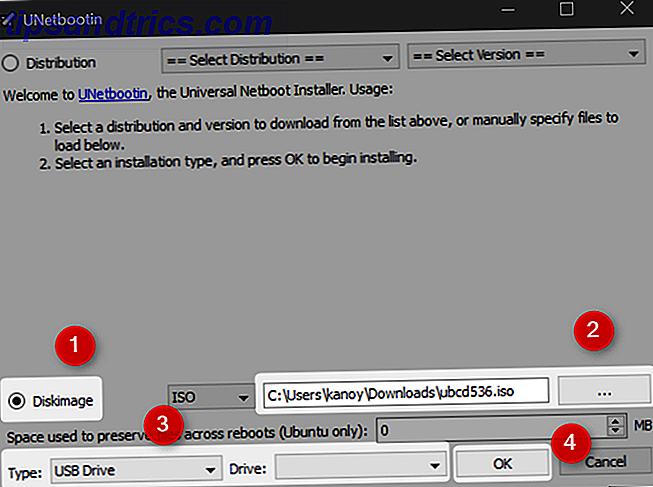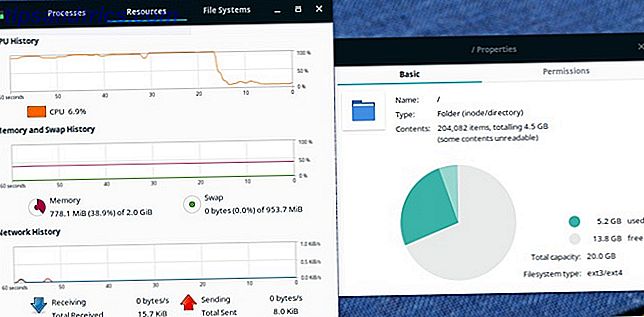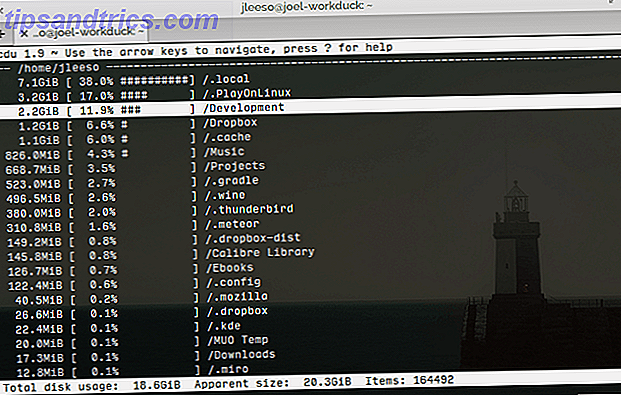Δεν είστε ικανοποιημένοι με τις συστάσεις του Amazon για εσάς; Μπορείτε να τα κάνετε καλύτερα.
Καθώς συνεχίζετε να περιηγείστε και να αγοράζετε προϊόντα στο Amazon Πώς να αγοράσετε στο Amazon.com και να αποκτήσετε τα αντικείμενα που έχουν αποσταλεί παγκοσμίως Πώς να αγοράσετε στο Amazon.com και να αποκτήσετε τα αντικείμενα που έχουν αποσταλεί παγκοσμίως Έχετε χάσει μερικές μεγάλες συμφωνίες Amazon επειδή τα αντικείμενα δεν είχαν αποσταλεί σε όλο τον κόσμο; Με τη σωστή υπηρεσία προώθησης πακέτων μπορείτε να αγοράσετε το Amazon και να παραδώσετε πακέτα σε εσάς. Διαβάστε περισσότερα, λαμβάνει υπόψη τις επιλογές σας και αρχίζει να εμφανίζει παρόμοια προϊόντα που μπορεί να σας ενδιαφέρουν.
Θα δείτε τις προτάσεις του Amazon για εσάς σε αρκετές θέσεις στον ιστότοπο. Σύμφωνα με τις συστάσεις για εσάς στο ... και Σχετικά με τα στοιχεία που έχετε δει στην αρχική σελίδα, για εκκίνηση. Κάτω από τα αντικείμενα που έχετε δει πρόσφατα και τις συστάσεις που εμφανίζονται σε κάθε σελίδα κατηγορίας. Θα τα δείτε επίσης κάτω από τις συστάσεις για εσάς στο κάτω μέρος της αρχικής σελίδας.
Οπουδήποτε γυρίζετε, ο Amazon κρατά μια πλακέτα στο πρόσωπό σας που σας λέει τι να αγοράσετε στη συνέχεια.
Εάν διαφωνείτε με τις συστάσεις του Amazon, μπορείτε να τις βελτιώσετε - και θα σας δείξουμε πώς! Είναι μια από αυτές τις εκπληκτικές συμβουλές αγορών του Αμαζονίου που πιθανώς δεν έχετε ανακαλύψει ακόμη 5 Amazing Amazon Αγορές Συμβουλές που πιθανώς δεν έχουν ανακαλυφθεί 5 εκπληκτικές συμβουλές για το Amazon Αγορές που πιθανότατα δεν έχουν ανακαλυφθεί Αυτές οι μεγάλες δυνατότητες του Amazon δεν χρησιμοποιούνται καθημερινά, πρέπει να είναι. Διαβάστε περισσότερα .
Πρόσβαση στο κατάστημά σας στο Amazon
Η αρχική σελίδα του Amazon εμφανίζει ένα συνδυασμό των πιο πρόσφατων προϊόντων και των πιο δημοφιλών σε όλη την ιστοσελίδα. Όταν συνδεθείτε, θα δείτε επίσης προτάσεις που είναι προσαρμοσμένες για εσάς σε αυτή τη σελίδα. Αλλά το περιεχόμενο της αρχικής σελίδας είναι αυτό που βλέπει ο καθένας όταν επισκέπτεται το Amazon.com, που σημαίνει ότι δεν είναι αποκλειστικά για εσάς.
Για να δείτε μόνο τα κυριώτερα σημεία του λογαριασμού σας, πρέπει να επισκεφθείτε τη σελίδα του καταστήματός σας. Για να το κάνετε αυτό, κάντε κλικ στο σύνδεσμο Your Amazon.com κάτω από το πλαίσιο αναζήτησης σε οποιαδήποτε σελίδα του Amazon και συνδεθείτε με την προτροπή. Αν έχετε ήδη συνδεθεί, το κείμενο του συνδέσμου θα είναι διαφορετικό.
Για παράδειγμα, βλέπω το Amazon.com του Akshata αντί του Amazon.com σας όταν είμαι συνδεδεμένος.

Τώρα που βρίσκεστε στη σελίδα καταστήματος, έχετε μια δευτερεύουσα γραμμή πλοήγησης που σας δίνει μερικές επιπλέον επιλογές. Ας το ονομάσουμε γραμμή μενού για το υπόλοιπο αυτού του άρθρου.

Διαγραφή αναζητήσεων του Amazon και απενεργοποίηση του ιστορικού περιήγησης
Τα προϊόντα που βλέπετε κατά την περιήγηση στο κατάστημα επηρεάζουν αυτό που η Amazon επιλέγει για εσάς, οπότε είναι λογικό να επεξεργάζεστε το ιστορικό περιήγησής σας κατά διαστήματα για να λάβετε καλύτερες συστάσεις.
Εάν κάνετε περιήγηση στο Amazon.com, θα βρείτε έναν σύνδεσμο Ιστορικό περιήγησης ακριβώς κάτω από το πλαίσιο αναζήτησης. Τοποθετήστε το δείκτη του ποντικιού πάνω από τον σύνδεσμο για να αποκαλύψετε ένα καρουσέλ των αναζητήσεών σας. Για να διαγράψετε στοιχεία αναζήτησης από αυτήν την ενότητα, τοποθετήστε το δείκτη του ποντικιού πάνω από τον μικροσκοπικό πορτοκαλί κύκλο κάτω από ένα στοιχείο και κάντε κλικ στο κουμπί Αφαίρεση που εμφανίζεται.

Το καρουσέλ εμφανίζει μόνο λίγες από τις πιο πρόσφατες αναζητήσεις σας. Αν θέλετε να πάτε πίσω στην ιστορία σας στο Amazon, κάντε κλικ στο σύνδεσμο Προβολή και επεξεργασία στο πάνω μέρος του καρουσέλ. Με αυτόν τον τρόπο θα μεταβείτε στη σελίδα Ιστορικό περιήγησης, όπου μπορείτε να διαγράψετε οποιοδήποτε στοιχείο αναζήτησης κάνοντας κλικ στο κουμπί Αφαίρεση . Αν θέλετε η Amazon να συστήσει περισσότερα προϊόντα βάσει ενός στοιχείου αναζήτησης, κάντε κλικ στο κουμπί Περισσότερα σαν αυτό το κουμπί.

Θέλετε να καθαρίσετε ολόκληρο το ιστορικό περιήγησής σας σε μία λήψη; Αρχικά αναζητήστε το σύνδεσμο Διαχείριση ιστορικού στα δεξιά ακριβώς πάνω από το πλέγμα προϊόντων και κάντε κλικ σε αυτό.

Θα δείτε τώρα ένα κουμπί Κατάργηση όλων των στοιχείων που μπορείτε να χρησιμοποιήσετε για να απαλλαγείτε από όλα τα στοιχεία που έχετε δει μέχρι στιγμής. Υπάρχει επίσης ένα slider για ενεργοποίηση / απενεργοποίηση του Ιστορικού περιήγησης σε περίπτωση που θέλετε να σταματήσει η Amazon να καταγράφει τις αναζητήσεις σας ή να ενεργοποιήσει ξανά την καταγραφή αργότερα.

Ας υποθέσουμε ότι περιηγείστε σε έναν συγκεκριμένο ιστότοπο Amazon της χώρας, όπως το Amazon.co.uk ή το Amazon.in. Σε αυτή την περίπτωση επίσης, πρέπει να επισκεφθείτε τη σελίδα ιστορικού περιήγησης για να απαλλαγείτε από τις αναζητήσεις σας ή να απενεργοποιήσετε το ιστορικό περιήγησης. Αλλά πώς μπορείτε να αποκτήσετε πρόσβαση σε αυτή τη σελίδα είναι διαφορετική. Δεν μπορείτε να χρησιμοποιήσετε το καρουσέλ ιστορικού περιήγησης που αναφέραμε παραπάνω επειδή δεν υπάρχει κάποιος για αυτούς τους ιστότοπους. Θα χρειαστεί να κάνετε κλικ στο Ιστορικό περιήγησης στη γραμμή μενού.
Μπορείτε επίσης να μεταβείτε στη σελίδα ιστορικού περιήγησης μέσω του λογαριασμού σας> Εξατομίκευση> Εξατομικευμένο περιεχόμενο .
Αρχεία αντικειμένων που έχετε αγοράσει
Η κατάργηση των αγορασθέντων αντικειμένων από το ιστορικό περιήγησης δεν τους εξαφανίζει από το λογαριασμό σας. Θα εξακολουθούν να εμφανίζονται κάτω από το λογαριασμό σας> Οι παραγγελίες σας . Το ίδιο ισχύει για τα στοιχεία που έχετε διαγράψει από τη βιβλιοθήκη Kindle σας 7 τρόποι να εκμεταλλευτείτε πλήρως το Kindle σας 7 τρόποι να εκμεταλλευτείτε πλήρως το Kindle σας Τα εκατομμύρια των ανθρώπων διαθέτουν τώρα Kindles, αλλά οι περισσότεροι από αυτούς δεν επωφελούνται πλήρως από αυτά τα υπέροχα συσκευές. Υπάρχουν διάφοροι τρόποι για να αξιοποιήσετε πλήρως το Kindle σας, και εδώ είναι μόνο επτά ... Διαβάστε περισσότερα μέσω του λογαριασμού σας> Διαχείριση περιεχομένου και Ρυθμίσεις συσκευής> Το περιεχόμενό σας.
Πώς να λάβετε καλύτερες συστάσεις
Μπορείτε να προβάλετε και να διαχειριστείτε συστάσεις από αρκετά σημεία της ιστοσελίδας του Αμαζονίου, αλλά δεν χρειάζεται να τους ενοχλείτε. Όλοι φαίνεται να οδηγούν σε μία από τις τρεις κύριες θέσεις, τις οποίες θα διερευνήσουμε στη συνέχεια.
1. Το Amazon.com σας
Θυμηθείτε τη σελίδα του καταστήματος που σας δείξαμε πώς να αποκτήσετε πρόσβαση σε μερικά τμήματα παραπάνω; Το Amazon.com σας είναι αυτή η σελίδα και μπορείτε επίσης να έχετε πρόσβαση από το λογαριασμό σας> τις συστάσεις σας . Για να προσδιορίσετε τη σελίδα, αναζητήστε το κείμενο που συνιστάται για εσάς, το Your_Name στο επάνω μέρος.

Αυτή η σελίδα καταστήματος χωρίζει τις συστάσεις σε διάφορες (όχι πάντα ακριβείς) κατηγορίες και τις εμφανίζει ως πλέγμα. Κάντε κλικ σε οποιαδήποτε από τις τεράστιες μικρογραφίες σε αυτήν την ενότητα και θα δείτε συστάσεις για αυτήν την κατηγορία σε ένα πτυσσόμενο πλαίσιο.
Αν σας αρέσει κάποιο από τα προϊόντα που αναφέρονται, τοποθετήστε το δείκτη του ποντικιού πάνω του και κάντε κλικ στο κουμπί Περισσότερα σαν αυτό, για να δείτε παρόμοια στοιχεία σε ένα αναδυόμενο παράθυρο αμέσως. Μπορείτε επίσης να κάνετε κλικ στο σύνδεσμο Προβολή όλων & Διαχείριση στο επάνω μέρος του πλαισίου. Αυτό σας φέρνει σε μια σελίδα όπου μπορείτε να προβάλετε και να διαχειριστείτε όλες τις προτάσεις σε αυτή την κατηγορία.

Δεν σας αρέσει μια συγκεκριμένη σύσταση; Μετακινήστε το ρυθμιστικό " Επεξεργασία προτάσεων" πάνω από το πλέγμα προς τα δεξιά. Τώρα θα πρέπει να μπορείτε να δείτε ένα κουμπί Αφαίρεση για κάθε στοιχείο στο πλέγμα. Κάντε κλικ σε αυτό για να ενεργοποιήσετε όλες τις προτάσεις που θεωρείτε άσχετες.

2. Συνιστάται για εσάς
Αυτή η σελίδα εμφανίζεται όταν κάνετε κλικ στο Προτεινόμενο για εσάς στη γραμμή μενού. Εμφανίζει συστάσεις που βασίζονται σε ένα συνδυασμό αντικειμένων που έχετε στην κατοχή σας, τα προϊόντα που πωλούν κορυφαία 8 πράγματα Οι περισσότεροι άνθρωποι δεν ξέρουν για την καλύτερη θέση Amazon κατάταξη (κατάταξη πωλήσεων) 8 πράγματα οι περισσότεροι άνθρωποι δεν ξέρουν για Amazon Bestseller Rank (κατάταξη πωλήσεων) Amazon έχει πολλοί τρόποι κατάταξης των προϊόντων, αλλά ένα από τα λιγότερο κατανοητά είναι η Amazon Bestsellers Rank. Ας προσπαθήσουμε να καταλάβουμε τι σημαίνει για εσάς ως αγοραστής και πωλητή. Διαβάστε περισσότερα και νέες κυκλοφορίες. Μπορείτε να φιλτράρετε τις προτάσεις ανά κατηγορία από την πλευρική γραμμή.
Έχετε ήδη ένα από τα συνιστώμενα στοιχεία; Ή δεν σας ενδιαφέρει καθόλου; Μπορείτε να πείτε στο Amazon τόσο πολύ, επιλέγοντας το κατάλληλο πλαίσιο ελέγχου για αυτό το στοιχείο.
Στο κάτω μέρος κάθε στοιχείου, θα δείτε ποιες από τις αγορές σας ενεργοποίησαν τη σύσταση. Εάν δεν θέλετε να χρησιμοποιήσετε το στοιχείο που αγοράσατε ως βάση για μελλοντικές προτάσεις προϊόντων, κάντε κλικ στο μικροσκοπικό Επίλυση αυτού του συνδέσμου δίπλα στο όνομά του.

Στο παράθυρο που εμφανίζεται, επιλέξτε το πλαίσιο ελέγχου Μην χρησιμοποιείτε για συστάσεις, όπως φαίνεται παρακάτω.

Η διαχείριση των πηγών συστάσεων μία προς μία όπως μόλις περιγράψαμε είναι εντάξει εάν το κάνετε για μερικά στοιχεία ή κάτι τέτοιο. Για συστάσεις μαζικής επεξεργασίας, υπάρχει ένας καλύτερος τρόπος, όπως θα δούμε στη συνέχεια.
3. Βελτιώστε τις συστάσεις σας
Αυτή η σελίδα εμφανίζεται όταν κάνετε κλικ στην επιλογή Βελτίωση των συστάσεών σας στη γραμμή μενού και παραθέτει όλα τα στοιχεία που έχετε αγοράσει. Για κάθε στοιχείο αυτής της ενότητας θα εμφανιστεί το πλαίσιο ελέγχου Μην χρησιμοποιείτε για συστάσεις . Επιλέξτε το για κάθε στοιχείο που δεν θέλετε να βασιστεί η Amazon στις προτεινόμενες επιλογές. Ενώ είστε σε αυτό, ίσως θέλετε να αξιολογήσετε τα στοιχεία και / ή να τα χαρακτηρίσετε ως δώρα.

Μπορείτε επίσης να μεταβείτε στις ενότητες # 2 και # 3 από το λογαριασμό σας> Προσαρμογές> Συστάσεις .
Δείτε περισσότερα από αυτό που σας αρέσει στο Amazon
Αυτό που συνιστά η Amazon είναι χρήσιμο μόνο το ήμισυ του χρόνου. Το άλλο μισό της ώρας παρεμποδίζει. Για παράδειγμα, αφού έχετε αγοράσει ένα συγκεκριμένο προϊόν και δεν χρειάζεστε άλλα παρόμοια προϊόντα. Ή όταν δεν θέλετε να δείτε προτάσεις που βασίζονται σε ενοχλητικές αναζητήσεις ή τυχαία κλικ προϊόντων.
Δεν έχει σημασία γιατί θέλετε να χειριστείτε το ιστορικό περιήγησής σας Ο Οδηγός Θεωρίας του Παρανοϊκού Συνειδητοποίησης-Θεωρητικού για την Προστασία Προσωπικών Δεδομένων & Ασφάλειας στο Διαδίκτυο Ο Οδηγός Θεωρίας Παρανοϊκού Συνειδητοποίησης-Λογαριασμού για την Προστασία Προσωπικών Δεδομένων και Ασφάλειας Μπορείτε να μείνετε ανώνυμοι στο διαδίκτυο; Με όχι πάρα πολύ και τη χρήση εύχρηστων κρυπτογραφημένων μέσω web, εργαλείων ασφάλειας και προστασίας της ιδιωτικής ζωής, πιστεύουμε ότι μπορείτε. Ας δούμε πώς. Διαβάστε περισσότερα και συστάσεις σχετικά με το Amazon, μπορείτε να το κάνετε. Με λίγες προειδοποιήσεις, βέβαια.
Οι συστάσεις του Amazon είναι ακριβώς το είδος που θέλετε να δείτε ή θέλετε να είναι καλύτερες; Πείτε μας εάν σας αρέσει αυτό που σας αμαυρώνει το Amazon.